
时间:2021-03-06 07:51:16 来源:www.win10xitong.com 作者:win10
不管现在的win10系统有多稳定,只要试软件都会有问题存在。这不今天就有用户遇到了win10系统防止电脑偷跑流量的情况,因为考虑到很多网友都不太精通win10系统,对win10系统防止电脑偷跑流量的问题如果遇到了也可能会束手无策。如果你想让自己的电脑水平有所提高,那这次就来尝试自己手动解决一下吧。我们只需要参考这个操作方法:1、win10系统电脑开机之后,鼠标右键点击桌面右下角的网络图标,接着点击"网络设置"。2、接着按顺序展开"数据使用量" - "使用量详细信息",然后我们可以根据流量统计信息,找到流量偷跑的后台程序就搞定了。以下文章就是彻头彻尾的讲解win10系统防止电脑偷跑流量的完全处理手段。
1.win10系统计算机打开后,右键单击桌面右下角的网络图标,然后单击“网络设置”。
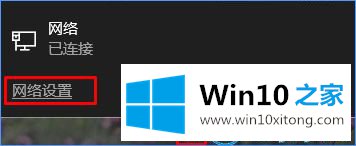
2.然后依次展开‘数据使用’—‘使用详情’,然后我们就可以根据流量统计找到流量窃取的后台程序。
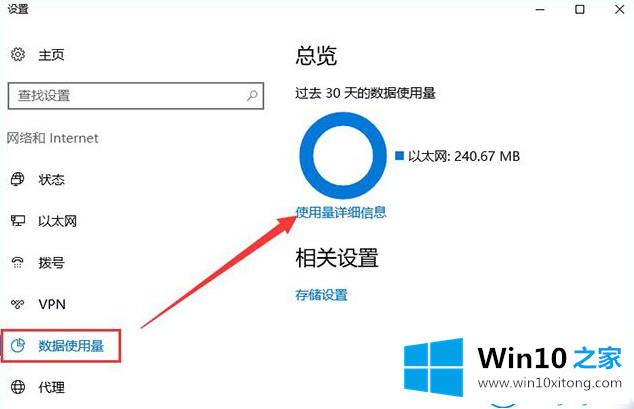
3.找到被盗流量程序后,可以使用‘360安全卫士’或‘电脑钥匙’等第三方软件中的流量监控来盗流量软件,然后右键单击即可禁用网络。如果您想使用,请取消禁用。
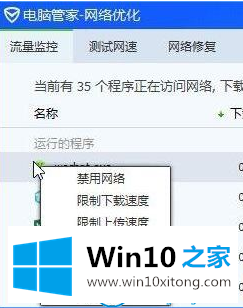
这是如何设置Win10系统,防止电脑窃取流量。
在这里,小编再告诉大家,如果遇到了win10系统防止电脑偷跑流量的问题,不要着急,可以通过以上的方法尝试解决,关注本站,获取更多有用的内容。